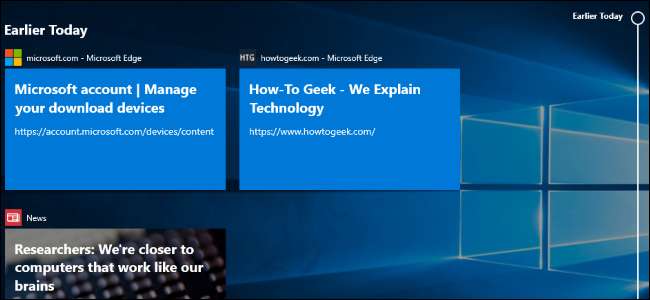
Microsoft er klar til at frigive Windows 10's "April 2018-opdatering." Det blev oprindeligt kaldt "Spring Creators Update" og fik kodenavnet "Redstone 4." Dette er Windows 10 version “1803”, og det starter i dag 30. april 2018.
Du kan download opdateringen fra april 2018 i dag , selvom Microsoft endnu ikke leverer det til dig via Windows Update.
RELATEREDE: Sådan får du Windows 10s opdatering fra april 2018 nu
Tidslinjen viser en liste over aktiviteter fra alle dine enheder
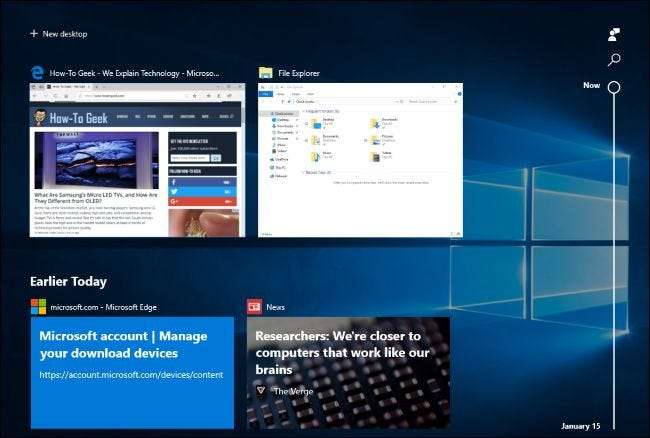
Det Tidslinjefunktion , som oprindeligt skulle debutere i Windows 10's Fall Creators Update , er her i april 2018-opdateringen.
Tidslinjen forbedrer “ Opgavevisning ”Med en historie med aktiviteter, du tidligere har udført på din computer. Når du klikker på knappen "Opgavevisning" på din proceslinje eller trykker på Windows + Tab, vil du se aktiviteter fra "Tidligere i dag" såvel som tidligere dage under din aktuelt åbne applikation. Dette kan omfatte websider, du havde åbnet i Microsoft Edge, artikler, du læste i News-appen, dokumenter, du arbejdede med i Microsoft Word, og steder, du så i Maps-appen.
Pointen med denne funktion er at gøre det lettere at genoptage de "aktiviteter", du tidligere har foretaget. Disse synkroniseres endda på tværs af dine enheder, så du kan genoptage aktiviteter på en anden pc. Cortana vil også dukke op og give dig en liste over aktiviteter til "Genoptag fra dine andre enheder", når du flytter mellem to enheder med aktiverede aktiviteter.
RELATEREDE: Hvad er Windows 10's tidslinje, og hvordan bruger jeg det?
Du kan bruge rullebjælken eller søgefeltet til at rulle tilbage gennem aktiviteter. De er kategoriseret efter dag, og hvis du ser alle aktiviteter fra en bestemt dag, bliver de kategoriseret efter time. Du kan højreklikke på en aktivitet og finde indstillinger til at rydde alle aktiviteter fra den dag eller time. Der er nye muligheder for at kontrollere, hvordan denne funktion fungerer under Indstillinger> Privatliv> Aktivitetshistorik.
Microsoft planlægger også at integrere dette med mobilapps, så aktiviteter kan spænde over din pc og telefon. Appudviklere skal dog aktivere support til denne funktion, før den fungerer med deres pc- eller mobilapps.
"Nærliggende deling" giver nem trådløs fildeling
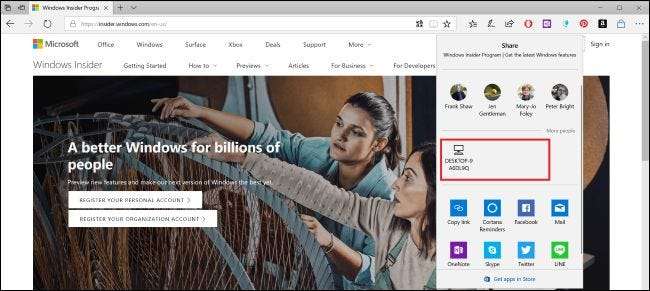
RELATEREDE: Sådan bruges nærliggende deling på Windows 10
Windows 10 har nu en “ Deling i nærheden ”Fildelingsfunktion, der fungerer meget som Apples AirDrop . Denne funktion er også blevet kaldt "Near Share."
Forudsat at din pc har Bluetooth-aktiveret, kan du klikke på knappen "Del" i en hvilken som helst app, og enheder i nærheden med nærliggende deling aktiveret vises på listen. Klik på en af enhederne, så deler du indholdet trådløst.
Dette fungerer i enhver app med Share-funktionalitet. Du kan bruge den til at dele fotos i Photos-appen, dele websideslinks i Microsoft Edge eller endda dele filer trådløst i File Explorer.
Diagnosticeringsfremviseren viser, hvad Windows sender til Microsoft
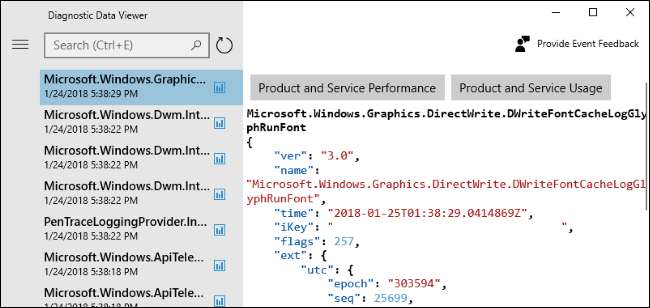
RELATEREDE: Hvad gør Windows 10s grundlæggende og fulde telemetriindstillinger faktisk?
Microsoft forsøger stadig at lindre privatlivets bekymringer omkring Windows 10 ved at være mere gennemsigtig. Til dette formål er der en ny "Diagnostic Data Viewer" -applikation. Dette viser dig den nøjagtige i almindelig tekst diagnostiske oplysninger din Windows 10-pc sender til Microsoft. Det viser endda alle de oplysninger, der er gemt i Microsofts sky om din specifikke hardwareenhed.
For at aktivere denne funktion, skulle Indstillinger> Privatliv> Diagnostik og feedback. Skift "Diagnostic data viewer" -indstillingen "Til". Denne skærm bemærker, at denne funktion kan tage op til 1 GB diskplads for at gemme disse data på din pc. Når du har aktiveret det, kan du klikke på knappen "Diagnostic Data Viewer" for at gå til Microsoft Store og downloade det gratis Diagnostic Data Viewer-program til din pc, som giver dig mulighed for at se oplysningerne. Du kan bruge søgefeltet til at finde specifikke data eller filtrere efter forskellige typer begivenheder.
Microsoft giver dig nu også mulighed for at slette de diagnostiske data, der er indsamlet fra din enhed. Klik bare på knappen "Slet" under Slet diagnostiske data på skærmbilledet Indstillinger> Privatliv> Diagnostik og feedback.
Ikke-administrator-brugere har nu også mere kontrol over de diagnostiske data, de sender til Microsoft. Alle Windows-brugere kan nu gå til Indstillinger> Privatliv> Diagnostik og feedback og vælge en af dem Grundlæggende eller fuld diagnostiske data. Tidligere kunne kun systemadministratorer ændre denne indstilling.
Microsoft er også forbedring online Privacy Dashboard med en ny "aktivitetshistorik" -side, der gør det lettere for folk at se de oplysninger, som Microsoft gemmer på dem. Og når du opretter en ny pc, er der en ny første gangs installationsproces, der tilbyder individuelle skærme til forskellige privatlivsindstillinger, hvilket gør dem lettere at konfigurere.
Hurtig parring til Bluetooth-enheder
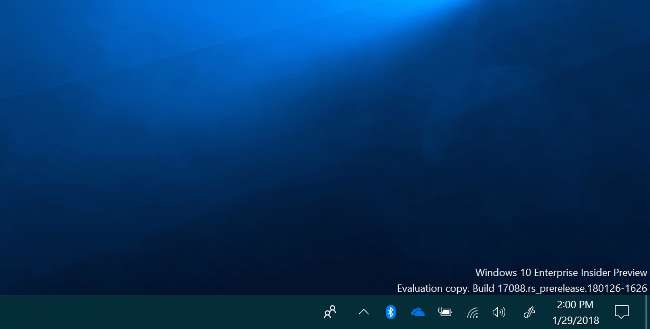
RELATEREDE: Lettere Bluetooth-parring kommer endelig til Android og Windows
En "hurtig parring" -funktion der gør det lettere at parre Bluetooth-enheder med din pc ankommer til denne opdatering. Placer bare en Bluetooth-enhed i parringstilstand nær din pc, så får du vist en meddelelse, der beder dig om at parre den, så du behøver ikke engang at åbne appen Indstillinger og navigere til Bluetooth-indstillinger.
Oprindeligt fungerer denne funktion kun med Surface Precision Mouse , og enhedsproducenter bliver nødt til at tilføje support til det. Men det er Windows-versionen af en funktion, der kommer til enhver moderne platform, herunder Fast Pair på Android og den nemme parringsproces med Apples AirPods eller en W1-chip -aktiveret sæt Beats-hovedtelefoner på en iPhone. Sammen med Bluetooth 5.0 , dette skal gøre brugen af Bluetooth-enheder lettere at bruge og mere kraftfuld på hver platform.
Progressive webapps i Windows Store
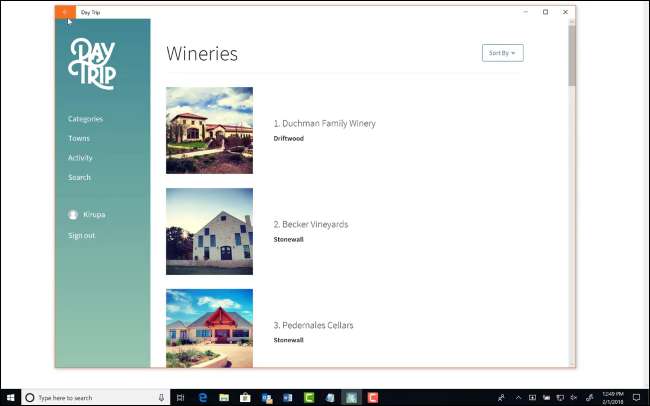
RELATEREDE: Hvad er progressive webapps?
Microsoft Edge-browseren får en række nye funktioner, der tillader kørsel Progressive webapps (PWA'er) på Windows 10. Dette er dybest set en ny standard for webapps, der opfører sig som desktopapps. Hver app får sit eget vindue og proceslinje genvej, kan køre offline og kan sende underretninger. Google, Mozilla og Microsoft understøtter alle PWA'er, og selv Apple tilføjer noget support til denne teknologi.
Microsoft indekserer PWA'er og tilbyder dem via Microsoft Store-appen, så du kan installere dem som enhver anden Windows 10-app. I fremtiden vil du også kunne installere dem direkte fra Microsoft Edge, ifølge Microsoft-medarbejderne i dette Twitter-tråd .
I fremtiden betyder det, at Windows 10 muligvis får solide versioner af Google-apps som Gmail og Google Kalender som Progressive Web Apps tilgængelige i Microsoft Store. Det betyder også, at udviklere kan designe en app, der fungerer praktisk talt overalt i stedet for at skulle lave separate apps til forskellige platforme. Da Microsofts UWP-platform ikke tiltrækker så meget udviklerinteresse som Android og iOS, er dette en måde, Windows 10 kunne få mange flere apps af høj kvalitet i fremtiden.
Hurtigere installation af opdatering
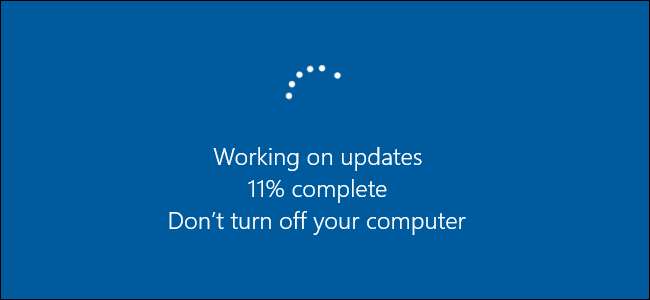
Selvom du ikke er ligeglad med opdateringer til Windows 10 - eller især hvis du ikke er ligeglad med opdateringer til Windows 10 - kan du lide denne. Denne opdatering vil fremskynde installationen af disse opdateringer to gange om året i fremtiden. Mere af opdateringsprocessen udføres i baggrunden, mens du bruger din pc, hvilket betyder, at tiden du skal sidde og vente på, at opdateringen er installeret, er reduceret. Denne online opdateringsproces køres med lav prioritet, så det bør ikke bremse din pc, mens du bruger den.
Ifølge Microsofts tests , "offline" opdateringstid - det vil sige den tid, du skal vente, mens du stirrer på en "Opdatering" -skærm efter genstart af din computer - er gået fra et gennemsnit på 82 minutter til 30 minutter.
Du kan nu styre skrifttyper i Indstillinger og installere dem fra butikken
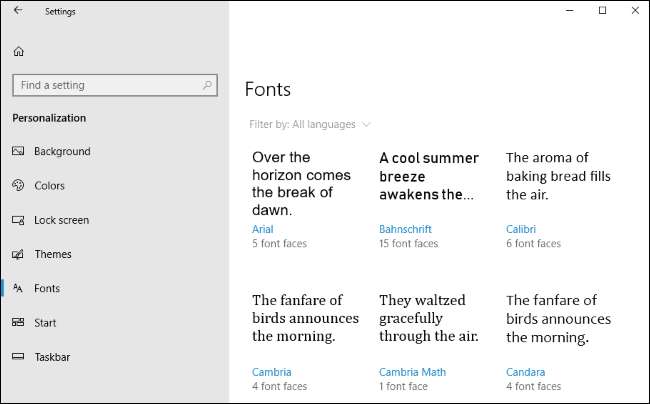
Som en del af processen med at trække det gamle kontrolpanel tilbage og flytte alt til den nye appen Indstillinger, er der nu en skrifttypeskærm under Indstillinger> Tilpasning> Skrifttyper, der giver dig mulighed for at se, installere og afinstallere skrifttyper.
Skrifttyper er også tilgængelige i Microsoft Store for lettere installation. Klik på linket "Få flere skrifttyper i butikken" på denne skærm, og du åbner skrifttypesamlingen i Microsoft Store, så du kan downloade og installere skrifttyper på en lettere og mere bekvem måde.
Forbedringer af Microsoft Edge
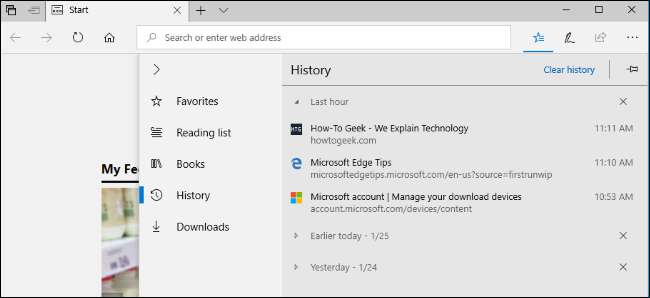
Edge har nu et redesignet "hub" - pop op, der viser dine bogmærker, historie, downloads og endda e-bøger fra Microsoft Store. Når du højreklikker på en bog i biblioteksvisningen, kan du nu vælge at fastgøre den til din startskærm. Edge's favoritlinje vises nu automatisk på den nye faneblad, forudsat at du har mindst en favorit. Der er også et redesignet mørkt tema med mørkere sorte og mere kontrast såvel som mere flydende design i akryl-stil i hele Edge's interface.
Microsofts webbrowser kan nu huske oplysninger som dit navn og adresse og automatisk udfylde formularer på websteder, noget konkurrerende browsere har gjort i årevis. Det kan synkronisere disse oplysninger på tværs af dine enheder og endda automatisk udfylde dine kreditkortoplysninger på websteder, hvis du vil. Den husker ikke CVV-koden, så du skal stadig indtaste den ved kassen.
Du kan nu højreklikke på en fane og vælge "Mute-fane" for at lukke den. Når du gennemsøger i InPrivate-tilstand, kan du vælge at tillade, at visse udvidelser kører og eventuelt udfylde adgangskoder, hvis du vil. Du kan vælge aldrig at gemme en adgangskode til et bestemt websted, og Edge vil aldrig bede dig om at gemme din adgangskode på dette websted igen.
Den fuldskærmstilstand, du kan få adgang til ved at trykke på F11, er blevet forbedret. Du kan nu holde musemarkøren over toppen af skærmen eller stryge ned fra toppen af skærmen med en finger for at få adgang til navigationslinjen uden først at forlade fuldskærmstilstand.
Der er også en ny mulighed for "udskrivning uden rod". Når du udskriver i Edge, skal du indstille muligheden for rodfri udskrivning til "Til", og Edge udskriver websiden uden annoncer og andet unødvendigt rod. Dette fungerer dog ikke på alle websteder.
Læserfaringen er blevet redesignet, så der er en mere ensartet oplevelse, uanset om du læser PDF-dokumenter, websider i Reading View eller EPUB-bøger fra Windows Store. Der er også en bedre bogmærkehåndteringsfunktion til oprettelse og arbejde med bogmærker inde i dokumenter. Der er også en ny læseoplevelse på fuld skærm, og alle noter og bogmærker, du opretter, synkroniseres på tværs af alle dine enheder. Microsoft foretog en række forbedringer af EPUB-layoutet og understøtter nu EPUB Media Overlays til lydfortællede bøger.
Under emhætten understøtter Edge nu Service Workers og Push and Cache API'erne. Dette betyder, at websteder kan sende underretninger, der vises i dit handlingscenter, selv når de ikke er åbne i din webbrowser. Og visse websteder kan bruge den lokale cache til at arbejde offline eller øge ydeevnen. Det Webmedieudvidelser pakke er nu også installeret som standard, så Edge understøtter nu de åbne OGG Vorbis-lyd- og Theora-videoformater. For eksempel bruges disse formater på Wikipedia. Edge understøtter også CSS-udvidelser til OpenType-skrifttypevariationer, der tillader enkelte skrifttypefiler som flere skrifttyper med forskellige attributter. Udviklere kan nu forankre DevTools lodret for mere skærmplads.
Touchpad bevægelser er nu også tilgængelige - forudsat at din bærbare computer har en Præcisions touchpad . Bevægelser som kniv-til-zoom og to-finger-panorering fungerer på din bærbare computers touchpad, ligesom de fungerer på en berøringsskærm.
Nye Cortana-funktioner
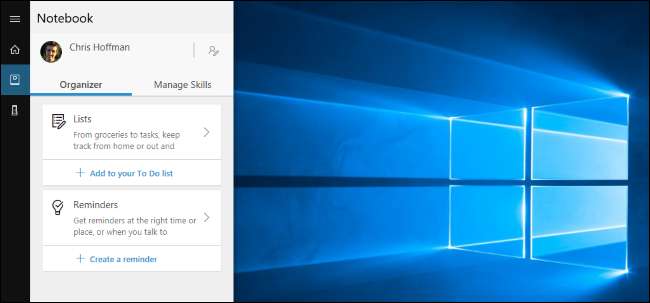
Cortana har en ny "Organizer" -grænseflade under Notebook, hvilket gør det nemt at se dine lister og påmindelser. Færdigheder som smarthome-kontroller er adskilt på en separat fane Administrer færdigheder, hvilket giver et enkelt sted at konfigurere Cortana og opdage nye færdigheder.
Den nye Cortana Collections-funktion er blevet flettet med Cortanas Lists-funktion, så du får en rig grænseflade til konfiguration af den slags liste, du laver. Klik på "Lister" under Notebook for at arbejde på lister.
Når du har installeret den nyeste Spotify-app og logget ind på Spotify under Notebook> Administrer færdigheder, kan du bruge Cortana til at kontrollere Spotify med et naturligt sprog. For eksempel fungerer kommandoer som "Afspil julemusik på Spotify", "Afspil [artist]" og "Afspil rockmusik".
Cortanas web-søgefunktioner kan ikke længere være deaktiveret via gruppepolitik på Windows 10 Professional. Kun Windows 10 Enterprise og Education-brugere kan deaktivere websøgning i Cortana ved hjælp af politikker som "Deaktiver websøgning."
Mine indstillinger
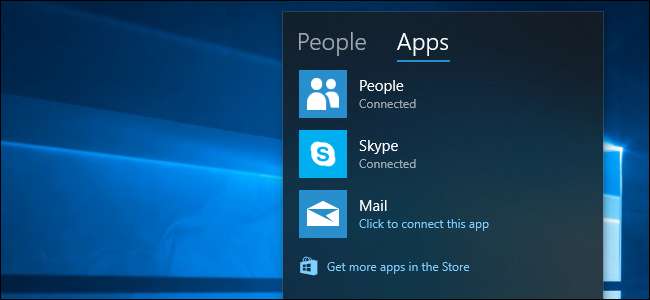
RELATEREDE: Sådan bruges "My People" på proceslinjen i Windows 10
Det My People-funktionen e, der debuterede i Windows 10's Fall Creators Update har også en række forbedringer. My People understøtter nu træk og slip, så du kan trække og slippe kontakter i My People-pop op for at prioritere dem igen eller trække og slippe folkeikonerne på din proceslinje.
I Fall Creators Update tillod My People dig kun at fastgøre tre personer til din proceslinje, men du kan nu vælge, hvor mange du vil fastgøre - fra en til ti. Gå til Indstillinger> Tilpasning> Proceslinje for at finde denne mulighed. Folk, der er fastgjort til pop op-pop op, kan nu også sende dig animerede emoji-underretninger.
Windows vil nu foreslå apps, du måske er interesseret i, der integreres med My People. Du kan deaktivere dette fra Indstillinger> Tilpasning> Proceslinje, hvis du vil.
HDR-video på flere pc'er
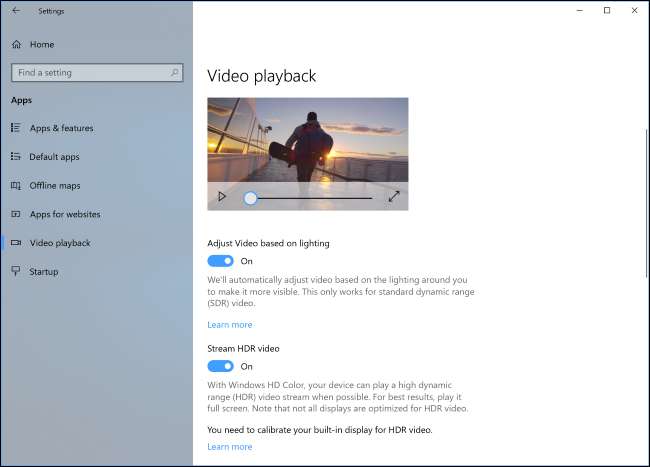
Microsoft udvider understøttelse af HDR-video til flere enheder. Mange nye enheder er i stand til at afspille HDR-video, men blev ikke kalibreret til det på fabrikken. For at kontrollere, om din enhed kan afspille HDR-video, skal du gå til Indstillinger> Apps> Videoafspilning. Hvis du kan indstille "Stream HDR-video" til Til, kan din enhed afspille HDR-video, hvis den først er kalibreret korrekt.
For at bruge Microsofts nye eksperimentelle kalibreringsværktøj skal du klikke på "Skift kalibreringsindstillinger for HDR-video på min indbyggede skærm" her.
Grafikindstillinger til Multi-GPU-systemer
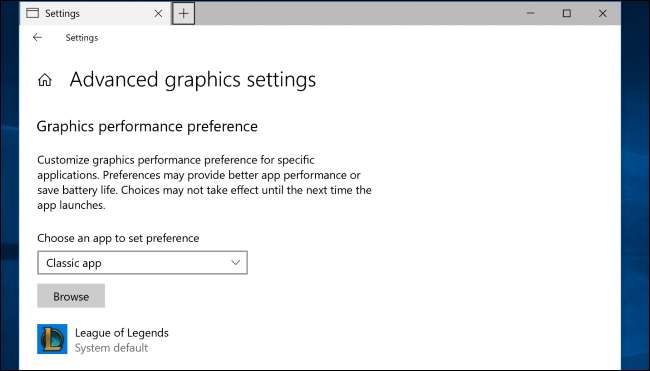
Der er nu en ny side med grafikindstillinger, der giver dig mulighed for at vælge, hvilken GPU du ønsker, at applikationer skal bruge, hvis du har et multi-GPU-system. Begge NVIDIA og AMD har deres egne kontrolpaneler til dette, men dette er en ny standard måde at gøre det på i Windows, uanset hvilken grafikhardware du bruger. De muligheder, du indstiller på denne skærm, tilsidesætter alle indstillinger i NVIDIA- eller AMD-kontrolpanelerne.
For at finde denne mulighed skal du gå til Indstillinger> System> Skærm> Grafikindstillinger. Du kan søge efter en .exe-fil på dit system og vælge hvilken GPU Windows skal bruge til den herfra. Indstillingen "Strømbesparelse" er din integrerede grafik, mens "Høj ydeevne" vil være den diskrete eller eksterne GPU, der bruger mere strøm. Hvis din pc har både en intern diskret GPU og en ekstern GPU tilsluttet, bruger Windows den eksterne GPU, når du vælger Høj ydeevne.
Indstillinger for apptilladelse
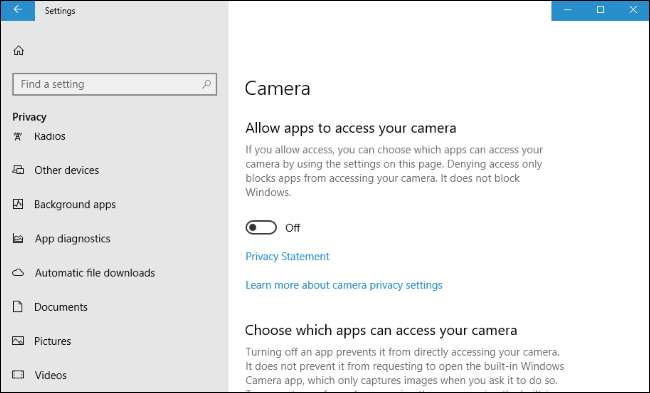
RELATEREDE: Sådan deaktiveres dit webcam (og hvorfor du skal)
Når du skifter "Lad apps bruge min kamerahardware" under Indstillinger> Privatliv> Kamera til "Fra", kan ældre desktop-apps ikke bruge dit webcam. Tidligere gjaldt dette kun for nye Windows Store-apps. Dette betyder, at Windows nu har en nem softwaremulighed, der deaktiverer adgang til dit webcam for alle applikationer. Men fordi det, der sker i software, kan tilsidesættes af software, vil du muligvis stadigvæk dæk dit webcam eller tag stikket ud når du ikke bruger det.
Der er ingen måde at kontrollere, hvilke ældre desktop-apps der kan få adgang til dit webcam. Hvis adgang er aktiveret, kan alle desktop-apps se den. Hvis adgang er slået fra, kan ingen desktop-apps se den.
Windows giver dig nu mulighed for at kontrollere, hvilke UWP-applikationer (Store), der har adgang til dit fulde filsystem eller dine mapper Billeder, Videoer og Dokumenter. Når en applikation ønsker adgang, skal den bede dig om tilladelse. Under Indstillinger> Privatliv finder du fire nye faner til styring af adgang til dit filsystem, billeder, videoer og dokumenter.
Fokusassistent erstatter stille timer
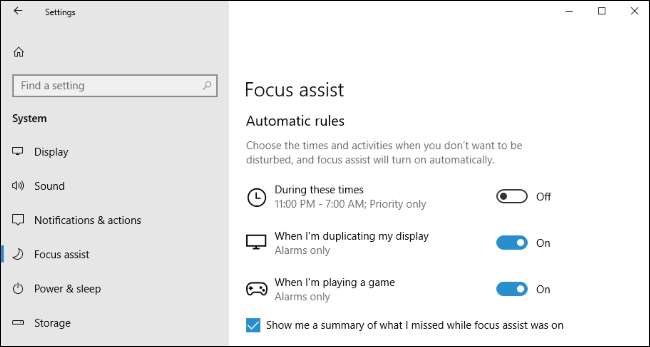
Det " Stille timer ”-Funktion, der tillod dig at slå lyd fra underretninger i bestemte tidsperioder, er blevet omdøbt til“ Fokusassistent ”.
Focus Assist tændes automatisk i bestemte situationer, f.eks. Når du er duplikere din skærm eller spille DirectX-spil i eksklusiv tilstand på fuld skærm. Det understøtter også forskellige meddelelsesprioriteter, så du kan tillade meddelelser med høj prioritet igennem og midlertidigt blokere meddelelser om lav prioritet. Du får vist et resumé af de meddelelser, du har gået glip af, når du deaktiverer Focus Assist.
For at tilpasse nøjagtigt, hvordan dette fungerer, gå til Indstillinger> System> Fokusassistent. Indstillingerne her giver dig mulighed for at indstille din egen underretningsprioritet og timer, hvor Focus Assist automatisk skal aktivere sig selv. Du kan også slå Focus Assist til eller fra ved at højreklikke på meddelelsesikonet i højre hjørne på din proceslinje og bruge en af indstillingerne "Set focus assist".
Sprogpakker i Windows Store
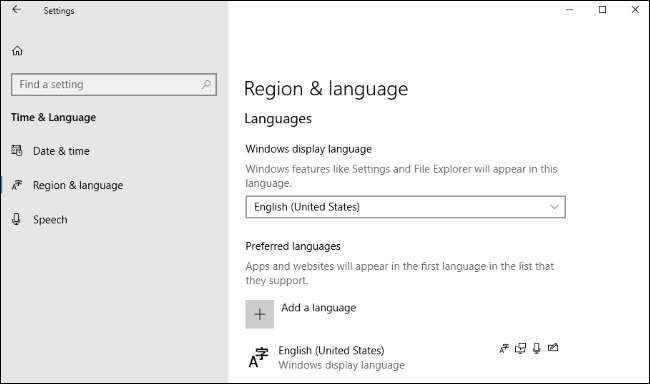
Sprogpakker leveres nu via Windows Store, og du kan installere dem ved at gå til Windows Store eller ved hjælp af skærmbilledet Indstillinger> Tid og sprog> Region og sprog, som er blevet redesignet.
Microsoft siger de er begyndt at bruge kunstig intelligens og maskinlæring til deres oversættelser, og det at have sprogpakker i butikken betyder, at de oftere kan opdateres med forbedringer.
Skærm- og DPI-skaleringsindstillinger
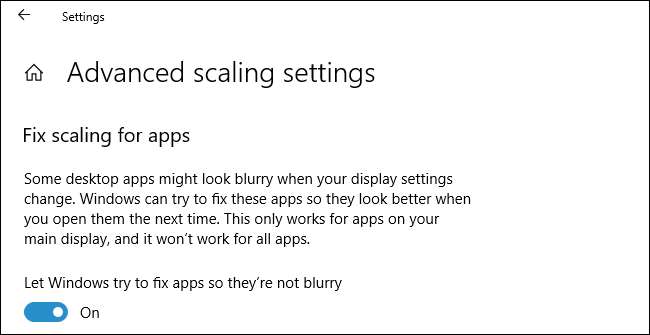
RELATEREDE: Sådan får du Windows til at fungere bedre på High-DPI-skærme og rette slørede skrifttyper
Oplysninger om din skærmhardware er nu tilgængelige under Indstillinger> System> Skærm> Avancerede skærmindstillinger.
Windows 10 kæmper stadig med at få ældre apps ser godt ud på høje DPI-skærme , men der er en ny mulighed "Fix skalering til apps" under Indstillinger> System> Skærm> Avanceret skalering. Når du aktiverer det, prøver Windows automatisk at justere apps, så de ikke ser slørede ud. Selvom du ikke har denne indstilling aktiveret, viser Windows en "Fix apps, der er slørede?" popup, hvis det registrerer, at der kan være slørede apps på din skærm.
Flere indstillinger pr. App til at tilsidesætte system-DPI-skaleringsadfærd for et individuelt program er også tilgængelige ved at højreklikke på en .exe-fil eller skrivebordsgenvej, vælge "Egenskaber", vælge "Kompatibilitet" og derefter klikke på "Skift høje DPI-indstillinger" knap.
Hjemmegruppen er nu ophørt
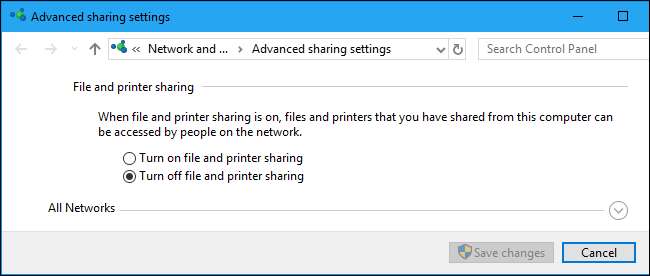
Vi håber, du ikke længere bruger Hjemmegruppefunktion på dit hjemmenetværk, da det nu er blevet deaktiveret. Microsoft opfordrer dig til at bruge moderne løsninger som OneDrive-fildeling eller Windows 10 Share-funktionalitet til mapper og printere.
HEIF Image Support
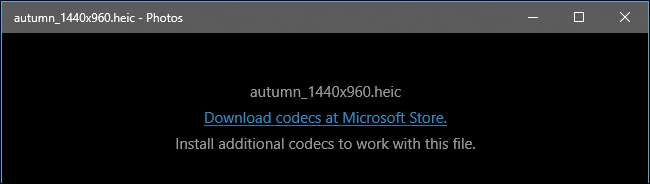
RELATEREDE: Hvad er HEIF (eller HEIC) billedformat?
Windows 10 understøtter nu visning af billeder i Højeffektiv billedformat Uden nogen tredjeparts software . Dette billedformat bruges af Camera-appen, når du tager billeder på moderne iPhones, og Google tilføjer også support til det til Android.
Første gang du prøver at åbne en HEIF- eller HEIC-fil, åbnes den i Photos-appen, og appen guider dig gennem installation af de nødvendige codecs fra Microsoft Store. Når du har installeret dem, vises disse billeder normalt i Fotos-appen, og miniaturer og metadata vises også i File Explorer.
Adgangskodefrit login på Windows 10 i S-tilstand
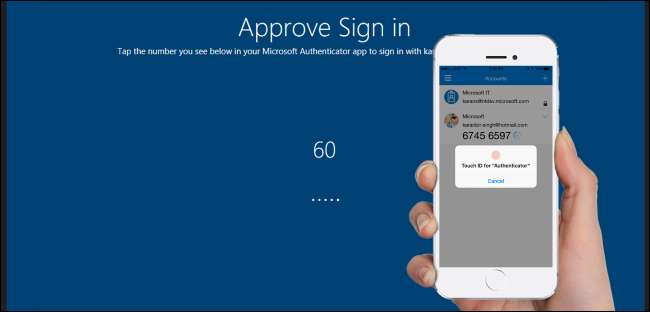
RELATEREDE: Hvad er Windows 10 S, og hvordan er det anderledes?
Microsoft giver dig nu mulighed for at logge ind på din pc uden at indtaste en adgangskode overhovedet - men kun hvis du bruger Windows 10 i S-tilstand , af en eller anden grund. Hvis du gør det, kan du downloade Microsoft Authenticator-app til din Android-telefon eller iPhone og opsæt Windows Hej at bruge det som en logonmetode.
Du kan ikke se en adgangskode nogen steder på Windows-indstillingsskærmen eller loginmuligheder, hvis du konfigurerer dette. Du har stadig en PIN-kode, som du kan bruge til at logge ind, hvis du ikke har din telefon.
Nye indstillinger og andre ændringer
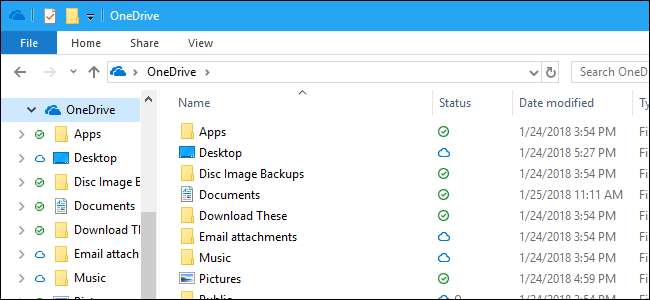
Microsoft foretager altid et antal små ændringer, tilføjer små funktioner i hele Windows 10 og redesigner bits i grænsefladen. Her er et par af dem:
- OneDrive-status i navigationsruden : Oplysninger om synkroniseringsstatus af mapper gemt i OneDrive vises nu i File Explorer's venstre navigationsrude. For at slå denne funktion til eller fra skal du klikke på knappen "Vis" på båndet og klikke på "Indstillinger". Klik på fanen "Vis", rul ned, og skift indstillingen "Vis altid tilgængelighedsstatus" under Navigationsrude til eller fra.
- Windows Update-systembakkeikon : Et ikon på systembakken vises nu, når der er en advarsel eller en advarselsmeddelelse, du vil se under Indstillinger> Opdatering og sikkerhed> Windows Update.
- Windows Update blokerer nu søvn : Hvis du har din computer tilsluttet vekselstrøm, forhindrer Windows Update nu pc'en i at gå i dvale i op til to timer for at opdatere den, hvis der kræves en opdatering. Dette øger chancerne for, at en opdatering gennemføres, mens du ikke bruger din pc i stedet for mens du er.
- Gendannelse af adgangskode til lokale konti : Du kan indstille sikkerhedsspørgsmål til lokale brugerkonti, og du kan besvare disse spørgsmål fra loginskærmen for at få adgang til din computer igen, hvis du nogensinde glemmer adgangskoden til din lokale konto. For at indstille sikkerhedsspørgsmål skal du gå til Indstillinger> Konti> Loginindstillinger> Opdater dine sikkerhedsspørgsmål.
- Mere flydende design : Windows 10's interface bruger det nye flydende design i akryl-stil flere steder, fra appen Indstillinger og berøringstastatur til proceslinjen, delingsgrænsefladen og ur-popup.
- En nyt designbar : Det Game Bar der vises, når du trykker på Windows + G er også blevet redesignet for strømlinet adgang til dets forskellige muligheder. Du kan nu vælge et Game Bar-tema: Mørkt, Lys eller dit aktuelle Windows-tema.
- Emoji-typeforbedringer : Emoji-tastaturet, tilgængeligt ved at trykke på Windows +. eller Windows +; , lukkes ikke automatisk, når du har valgt en emoji, så du lettere kan skrive flere emojier på én gang. Tryk på Esc-tasten eller klik på “x” for at lukke den. Touch-tastaturet vil også foreslå emojis, når du skriver ord som “enhjørning”.
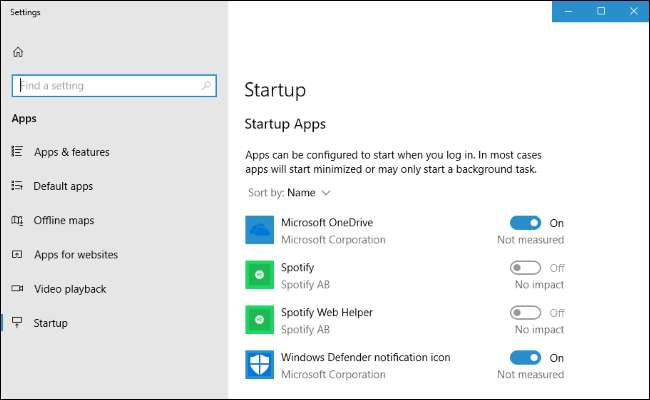
- Startup App Management : Start-apps kan nu administreres fra Indstillinger> Apps> Start. Tidligere var denne mulighed skjult i Jobliste .
- Genindrettet Windows Defender-indstillinger : Skærmbilledet Indstillinger> Opdatering og sikkerhed> Windows Defender hedder nu "Windows-sikkerhed" i stedet, og det er blevet redesignet for at give hurtig adgang til forskellige sikkerhedsindstillinger, herunder konto- og enhedssikkerhed.
- Kategorier i privatlivsindstillinger : Skærmbilledet Indstillinger> Privatliv har nu kategorier i navigationsruden, der deler Windows-privatlivsindstillinger fra siderne til administration af apptilladelser.
- Hurtig adgang til appindstillinger : Du kan nu højreklikke på en appflise eller genvej i menuen Start og vælge Mere> Appindstillinger for hurtigt at åbne indstillingssiden, hvor du kan tilpasse appens tilladelser, nulstille den, afinstallere den eller slette dens data. Denne skærm er også tilgængelig ved at gå til Indstillinger> Apps og funktioner, klikke på en apps navn og klikke på "Avancerede indstillinger". Denne skærm viser nu også en apps versionsnummer, opstartsopgaver og kommandolinjealias.
- Klipningsværktøj og maling 3D : Klippeværktøjet til optagelse af skærmbilleder har nu en "Rediger i Mal 3D ”-Knappen.
- Moderne tastaturindstillinger : En ny side med tastaturindstillinger er tilgængelig under Indstillinger> Tid og sprog> Tastatur. Det giver dig mulighed for at skifte mellem layout, skifte indstillinger som nøglelyde og autokorrektur og justere avancerede tastaturindstillinger. Nogle indstillinger er blevet fjernet fra kontrolpanelet, nu når disse muligheder er tilgængelige her.
- Foretrækker mobildata : Du kan nu bede Windows om at foretrække mobildata frem for Wi-Fi - enten hele tiden eller kun når Wi-Fi-forbindelsen er dårlig. Denne mulighed er tilgængelig under Indstillinger> Netværk og internet> Mobil, hvis du har mobil hardware på din computer.
- Oplæser i fejlsikret tilstand : Windows giver dig nu mulighed for at bruge tekst til tale Oplæserfunktion selv under opstart i fejlsikret tilstand.
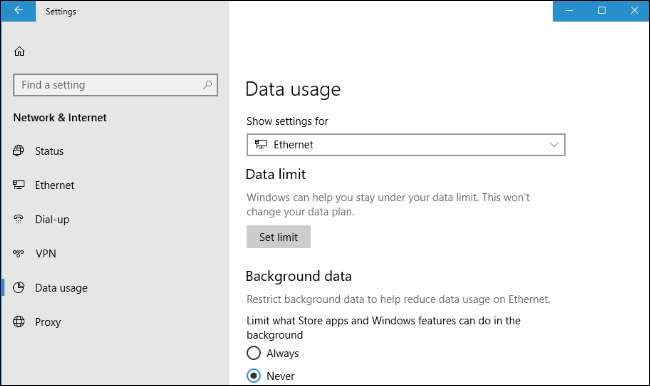
- Dataforbrug til Wi-Fi og Ethernet : Skærmen Indstillinger> Netværk og internet> Dataforbrug giver dig nu mulighed for at indstille datagrænser, håndhæve baggrundsdatabegrænsninger og se dataforbrug på Wi-Fi og kabelforbundne Ethernet-forbindelser ud over mobildataforbindelser. Du kan højreklikke på fanen "Dataforbrug" på skærmbilledet Indstillinger og vælge "Fastgør til start" for at se dit dataforbrug som en levende flise i din Start-menu.
- Vælg din håndskriftskrifttype : Du kan vælge den skrifttype, som din håndskrift konverterer til, fra Indstillinger> Enheder> Pen og Windows-blæk> Skift håndskriftsoplevelsens skrifttype.
- Integreret håndskriftpanel : Du kan nu trykke på moderne tekstfelter - som dem i appen Indstillinger - med en pen og hånd skrive tekst direkte ind i tekstfeltet fra et udvidet håndskriftpanel, der vises.
- Forbedringer af håndskriftpanelet : Det håndskriftpanel er bedre til at genkende ord, hvis de genkendes forkert, når du trækker over din eksisterende håndskrift for at rette det. Knapperne på håndskriftens inputpanel er også blevet omarrangeret.
- Nulstil indstillinger for spiltilstand : Du kan nulstille alle dine Spilletilstand indstillinger til deres standardværdier ved at gå til Indstillinger> Spil> Spiltilstand> Nulstil spiltilstandsindstillinger.
- Lettere Windows Hello-opsætning : Du kan konfigurere Windows Hej Log ind på ansigt, fingeraftryk eller PIN-kode direkte fra loginskærmen ved at klikke på "Windows Hello" -knappen under Logmuligheder.
- Styr automatisk skjulning af rullepaneler : Windows skjuler automatisk rullebjælker i nye UWP-apps, men du kan nu deaktivere dette fra Indstillinger> Nem adgang> Skærm> Skjul rullepaneler automatisk i Windows.
- Deaktiver eller aktivér genvejstasten Farvefiltre : Det Farvefiltre hotkey er nu deaktiveret som standard, men du kan slå den til eller fra fra Indstillinger> Nem adgang> Farvefiltre.
- Se og ryd din ordbog : Du kan gå til Indstillinger> Privatliv> Tale, blæk og skrivning for at se ord, du har føjet til din brugerordbog og rydde den, hvis du vil.
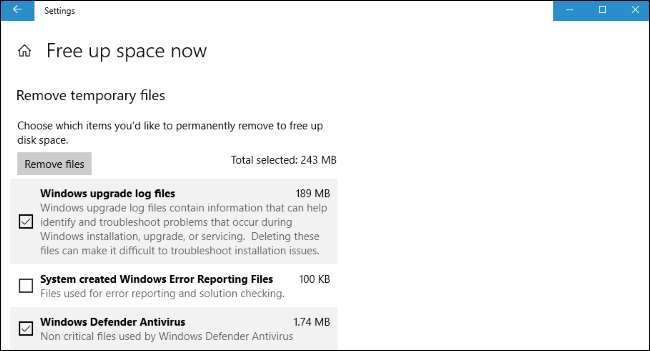
- Diskoprydning i lagerindstillinger : Vinduerne Diskoprydning funktionalitet er blevet føjet til den nye Indstillinger-app under Indstillinger> System> Opbevaring> Frigør plads nu.
- Flere moderne lydindstillinger: Mange lydindstillinger, såsom skift af enheder og fejlfinding af din lyd, er flyttet til Indstillinger> System> Lyd. Der er også en ny side under Indstillinger> System> Lyd> Appvolumen og enhedsindstillinger, hvor du kan vælge din foretrukne lydoutput og inputenheder hele systemet og til individuelle apps.
- Ordforslag med et hardwaretastatur : Når du skriver med et hardwaretastatur, kan du nu aktivere ordforslag og bruge piletasterne og Enter eller mellemrumstasterne til at vælge dem. Denne funktion er som standard deaktiveret, kun tilgængelig for engelsk (USA) og er målrettet mod engelsksprogede elever, uddannelse og tilgængelighed ifølge Microsoft. Denne mulighed er tilgængelig under Indstillinger> Enheder> Indtastning> Vis tekstforslag, når jeg skriver på hardwaretastaturet.
- Arbejdsmapper på forespørgsel : Det " Arbejdsmapper ”-Funktion, der giver virksomheder mulighed for at gøre filer tilgængelige på deres medarbejderes pc'er, har nu en ny“ On-demand file access ”-mulighed. Når dette er aktiveret, fungerer arbejdsmapper som OneDrive i File Explorer, hvilket gør alle filerne synlige, men kun downloader dem, når du åbner dem.
- Forbedringer af øjenkontrol : Microsoft tilføjede integrerede øjenkontrolfunktioner til Fall Creators Update. Forbedring af det har de nu tilføjet lettere rulle- og klikindstillinger såvel som links til almindelige opgaver og en pauseknap på øjenstyringsstartpladen. Dette betragtes stadig som en "forhåndsvisning" -funktion og fungerer kun, hvis du har en specialudstyr til øjensporing.
- Flersproget tekstforudsigelse : Når du skriver flere sprog med touch-tastaturet, behøver du ikke længere manuelt at skifte sprog. Windows viser automatisk ordforudsigelser fra de tre sprog, du bruger oftest. Du kan deaktivere denne funktion fra Indstillinger> Enheder> indtastning> Flersproget tekstforudsigelse, hvis du vil.
Funktioner til udviklere og systemadministratorer
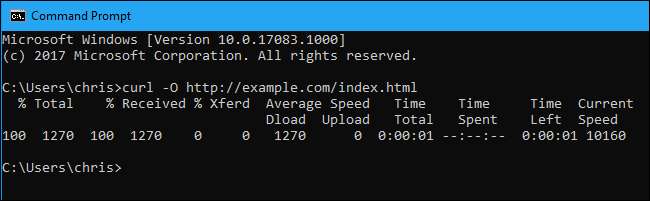
Windows 10's opdatering fra april 2018 har nogle funktioner, som nørderne også vil sætte pris på:
- Krølle- og tjærkommandoer : Det krølle- og tjæreværktøjer til download af filer og udpakning af .tar-arkiver, der ofte bruges på Linux, er nu indbygget i Windows. Du finder dem på C: \ Windows \ System32 \ curl.exe og C: \ Windows \ System32 \ tar.exe. Windows 10 har allerede en indbygget SSH-klient , også.
- Indbyggede UNIX-stik : Windows 10 understøtter nu indbygget UNIX-stik (AF_UNIX) takket være den nye afunix.sys-kernedriver. Dette vil gøre det lettere at portere software til Windows fra Linux og andre UNIX-lignende systemer, og udviklere, der er vant til UNIX-stikkontakter, kan bare bruge dem, når de opretter Windows-software.
- Windows Defender Application Guard : Windows Defender Application Guard-funktionen til sikring af Microsoft Edge, som blev introduceret i Fall Creators Update, var oprindeligt kun til Windows 10 Enterprise-brugere. Denne funktion er nu tilgængelig for Windows 10 Pro-brugere , men er stadig deaktiveret som standard. Det har nu en ny valgfri funktion, der giver brugerne mulighed for at downloade filer fra den beskyttede Edge-browser til værtsoperativsystemet.
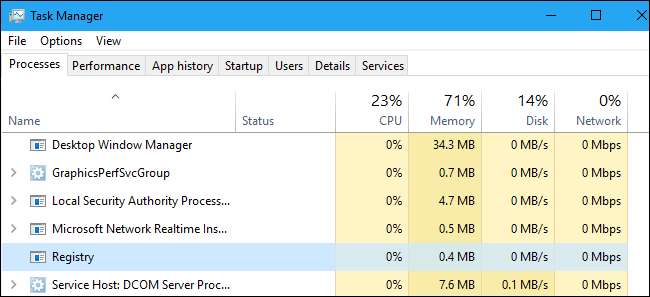
- En registreringsproces : Hvis du ser på Jobliste, ser du nu en ny proces med navnet "Registrering". Dette er en minimal proces, der er designet til at indeholde registreringsdatabase-bikubedata til Windows-kernen. Da dataene alligevel tidligere var gemt i kernen, forbliver det samlede systemhukommelsesforbrug det samme. Microsoft siger, at dette vil give dem mulighed for at optimere mængden af hukommelse, der bruges af registreringsdatabasen i fremtiden.
- Nye politikker til leveringsoptimering : Nye politikker (begge for Gruppepolitik og Mobile Device Management) er tilgængelige til styring af Leveringsoptimering funktion, der bruges til opdateringer til Windows Update og Store-apper. Administratorer kan f.eks. Begrænse båndbredden baseret på tidspunktet på dagen. Disse politikker er tilgængelige under Administrative skabeloner> Windows-komponenter> Leveringsoptimering i Group Policy Editor.
- Windows Hypervisor Platform API : Der er en ny udvidet bruger-mode API tillader tredjepartsapplikationer at oprette og administrere partitioner, konfigurere hukommelseskortlægninger og kontrollere udførelse af virtuelle processorer.
- Brugerdefinerede scripts under funktionsopdateringer : Virksomheder kan nu konfigurere deres pc'er til at køre brugerdefinerede scripts under en Windows-funktionsopdatering.
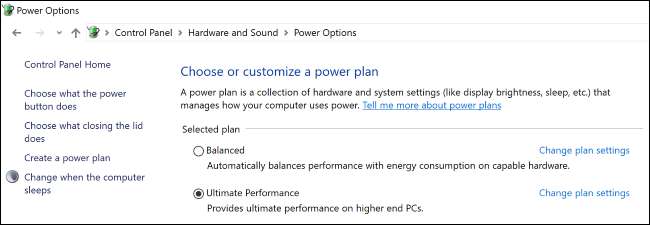
- Ultimate Performance Mode til arbejdsstationer : Pc'er kører Windows 10 Pro til arbejdsstationer kan nu vælge en "Ultimate Performance" strømplan. Dette fungerer som den nuværende High Performance power plan, men "går et skridt videre for at eliminere mikro-latenstider forbundet med finkornet strømstyringsteknikker". Dette er kun tilgængeligt på stationære pc'er og kan øge strømforbruget.
- Produktivitetsfokuserede applikationer til arbejdsstationer : Pc'er, der kører Windows 10 Pro til arbejdsstationer, ser også produktivitetsfokuserede applikationer i stedet for forbruger-apps og spil som Candy Crush . Vi ønsker, at Microsoft ville foretage den samme ændring for standard Windows 10 Pro-pc'er!
- Windows AI-platform og andre nye API'er : Microsoft annoncerede et antal nye API'er til udviklere hos Windows Developer Day , inklusive en Windows AI-platform. Udviklere kan importere eksisterende foruddannede maskinlæringsmodeller fra forskellige AI-platforme og køre dem lokalt på Windows 10-pc'er.
Forbedringer af Linux-applikationer
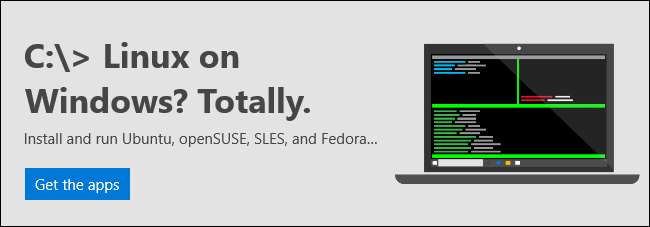
RELATEREDE: Sådan installeres og bruges Linux Bash Shell på Windows 10
Microsoft fortsætter med at forbedre Windows-undersystemet til Linux , som giver dig mulighed for at køre Linux-distributioner som Ubuntu og openSUSE direkte på Windows 10.
- Indbyggede UNIX-stik : Den nye UNIX-stikkontakt understøtter ikke kun Windows-applikationer. Linux-applikationer, der kører under Windows Subsystem til Linux, kan kommunikere med de oprindelige Windows UNIX-stik.
- Support til seriel enhed : Linux-applikationer har nu adgang til serielle enheder (COM-porte) .
- Baggrundsopgaver : Linux-applikationer kan nu køre i baggrunden . Dette betyder, at applikationer som sshd, tmux og skærm nu fungerer korrekt.
- Højde Forbedringer : Du kan nu køre både forhøjet (som administrator) og ikke-forhøjet (som standardbruger) Windows-undersystem til Linux-sessioner på samme tid.
- Planlagt opgaveunderstøttelse : Du kan starte Linux-applikationer fra planlagte opgaver.
- Fjernforbindelsesstøtte : Du kan nu starte Windows-undersystemet til Linux, mens du er tilsluttet via OpenSSH, VPN, PowerShell Remoting eller et andet værktøj til fjernforbindelse.
-
Konverter hurtigt Linux til Windows-stier
: Det
Wslpathkommando giver dig mulighed for at konvertere en Linux-sti til dets Windows-ækvivalent. - Tilpas startindstillinger : Du kan nu ændre nogle startindstillinger for Linux-distributioner, der kører under Windows Subsystem til Linux. Hver Linux-distribution har en konfigurationsfil på /etc/wsl.conf. Du kan redigere denne fil for at ændre nogle automount- og netværksindstillinger , og flere indstillinger vil sandsynligvis blive eksponeret her i fremtiden.
- Del miljøvariabler : Et nyt WSLENV miljøvariabel deles mellem Windows- og Linux-distributioner, der kører under WSL. Du kan formatere variabler, så de fungerer korrekt under både Windows og Linux.
- Sagsfølsomhed til Windows : Der er nu en NTFS-mulighed du kan indstille for at aktivere sagsfølsomhed for et bibliotek. Hvis du aktiverer dette, vil selv Windows-applikationer behandle filerne i den pågældende mappe med store og små bogstaver. Dette giver dig mulighed for at have filer med to forskellige filer med navnet "eksempel" og "eksempel", og selv Windows-applikationer vil se dem som forskellige filer.
Sæt er væk, men skal vises i Redstone 5
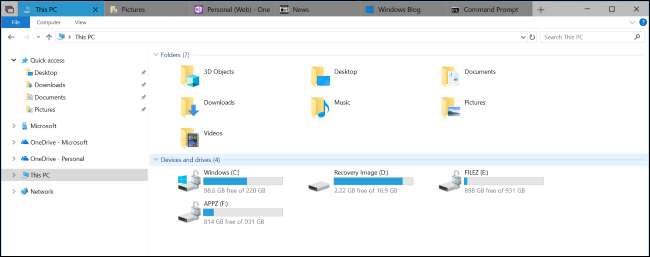
Microsoft arbejder også på en interessant “ Sæt ”-Funktion. Det blev fjernet fra forhåndsvisning af opdateringen fra april 2018, men det er nu tilbage forhåndsvisning af Redstone 5 .
Denne funktion giver faner i hvert Windows 10-vindue. Du kan klikke på knappen "+" i titelfeltet i et vindue for at åbne en ny fane. Disse faner kan enten være "app-faner", der indeholder universelle Windows 10-apps eller "web-faner", der integrerer en Microsoft Edge-webside.
For eksempel kan du arbejde på et dokument i Microsoft Word og åbne to nye faner, en til en OneNote-notesbog og en til en webside i Microsoft Edge. Dette vindue ville så være et "sæt" af tre forskellige aktiviteter i tre forskellige applikationer, men de ville alle være i samme vindue. Du kan hurtigt skifte gennem faner og have dit referencemateriale lige ved hånden, mens du arbejder på dokumentet.
Sæt vender tilbage til Insider Preview-build, efter at opdateringen fra april 2018 er frigivet som et stabilt produkt, så det vil sandsynligvis være en del af den næste Redstone 5-udgivelse i stedet. Microsoft eksperimenterer stadig med denne funktion og finder ud af nøjagtigt, hvordan den vil fungere.
Cloud Clipboard er væk, men skal vises i Redstone 5
Microsoft annoncerede oprindeligt en "Cloud Clipboard" -funktion som en del af tidslinjen, og den skulle oprindeligt ankomme i den forrige Fall Creators Update. Denne funktion vil synkronisere tekst og andre data, du kopierer og indsætter mellem dine pc'er og enheder, hvilket giver dig problemfri kopiering og indsætning overalt. Du ville være i stand til at kopiere noget fra din pc og indsætte det på din iPhone med Windows + V, der åbner skyens udklipsholdervindue på en pc.
Denne funktion dukkede op i nogle tidlige versioner af Redstone 4 forhåndsvisning bygger, men det var fjernet . Microsoft vil helt klart tage mere tid med det, men vi forventer at se cloud-udklipsholderfunktionen dukke op i den næste opdatering.







